来了新消息没有弹窗提示,是因为关闭了“横幅”通知功能,只需开启这个功能就可以解决问题 。
以搭载HarmonyOS的华为nova5Pro为例,重新开启横幅通知功能的详细操作方法如下:
1、通过桌面打开“设置”App,并在设置功能列表中点击“通知” 。
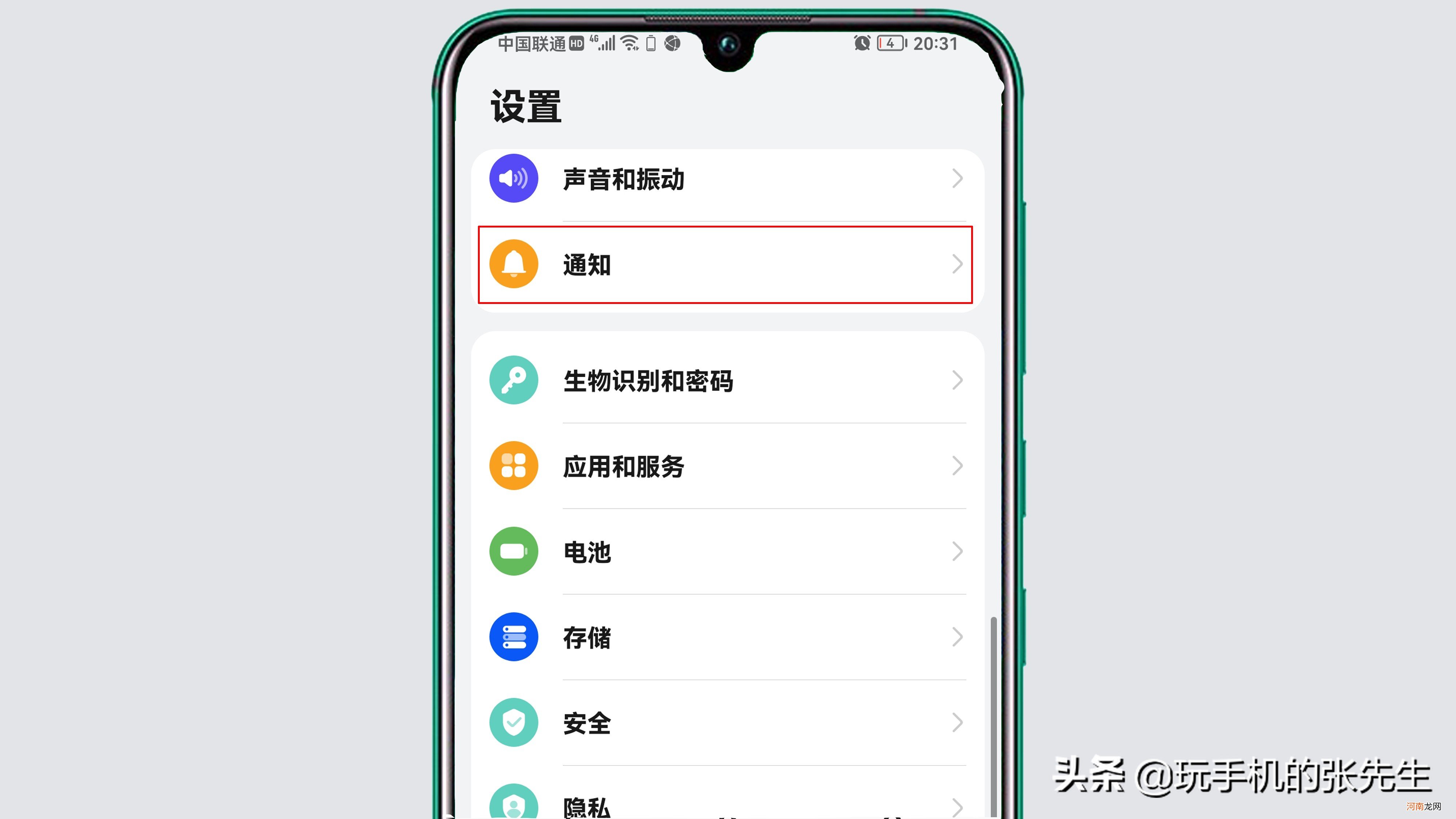
文章插图
2、在“通知”功能窗口,滑动应用列表,找到“”图标并点击进入该应用的“通知管理”窗口 。
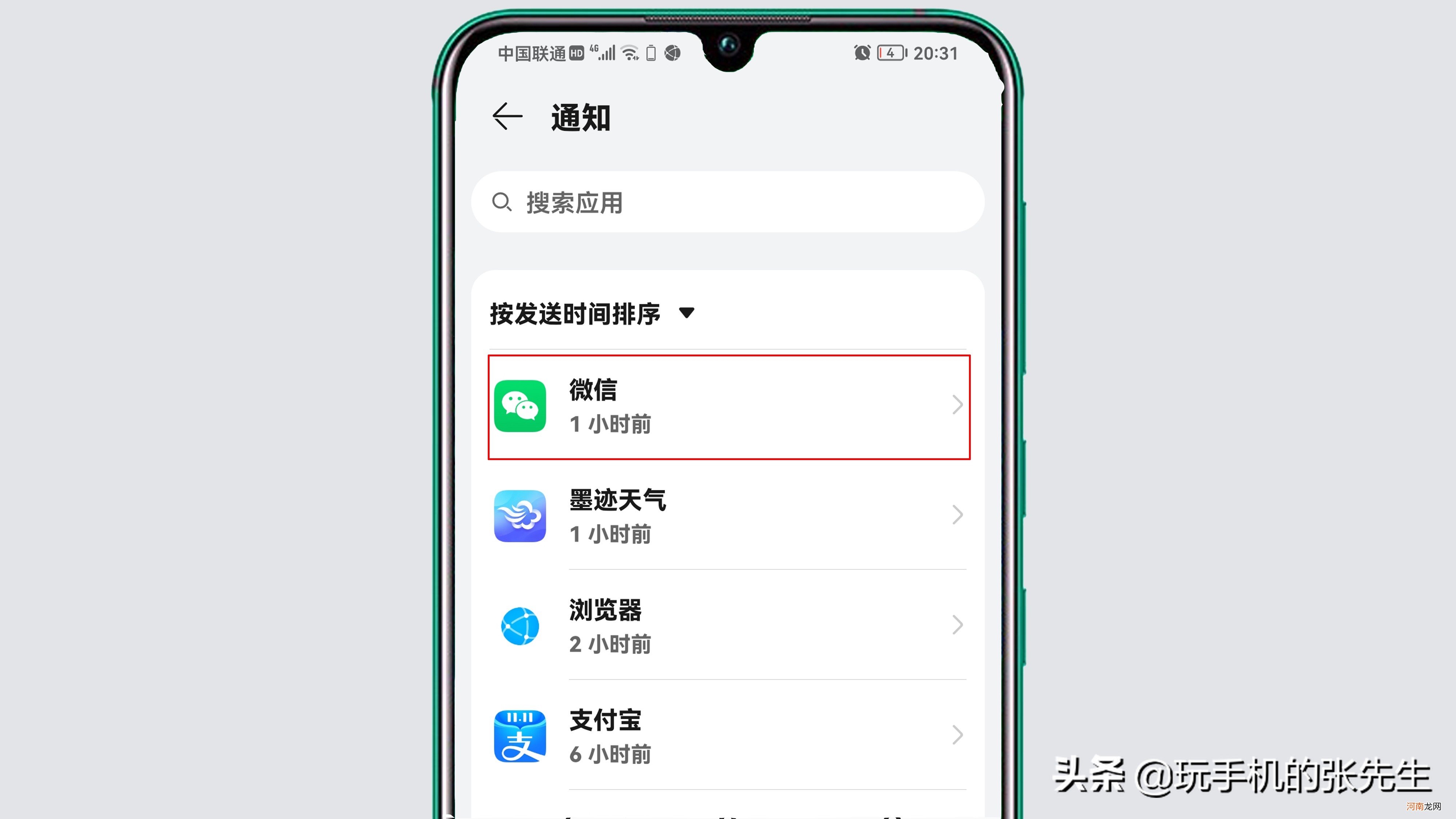
文章插图
3、在“通知管理”窗口,首先打开“允许通知”功能,然后再点击“类别”下方的“新消息通知” 。
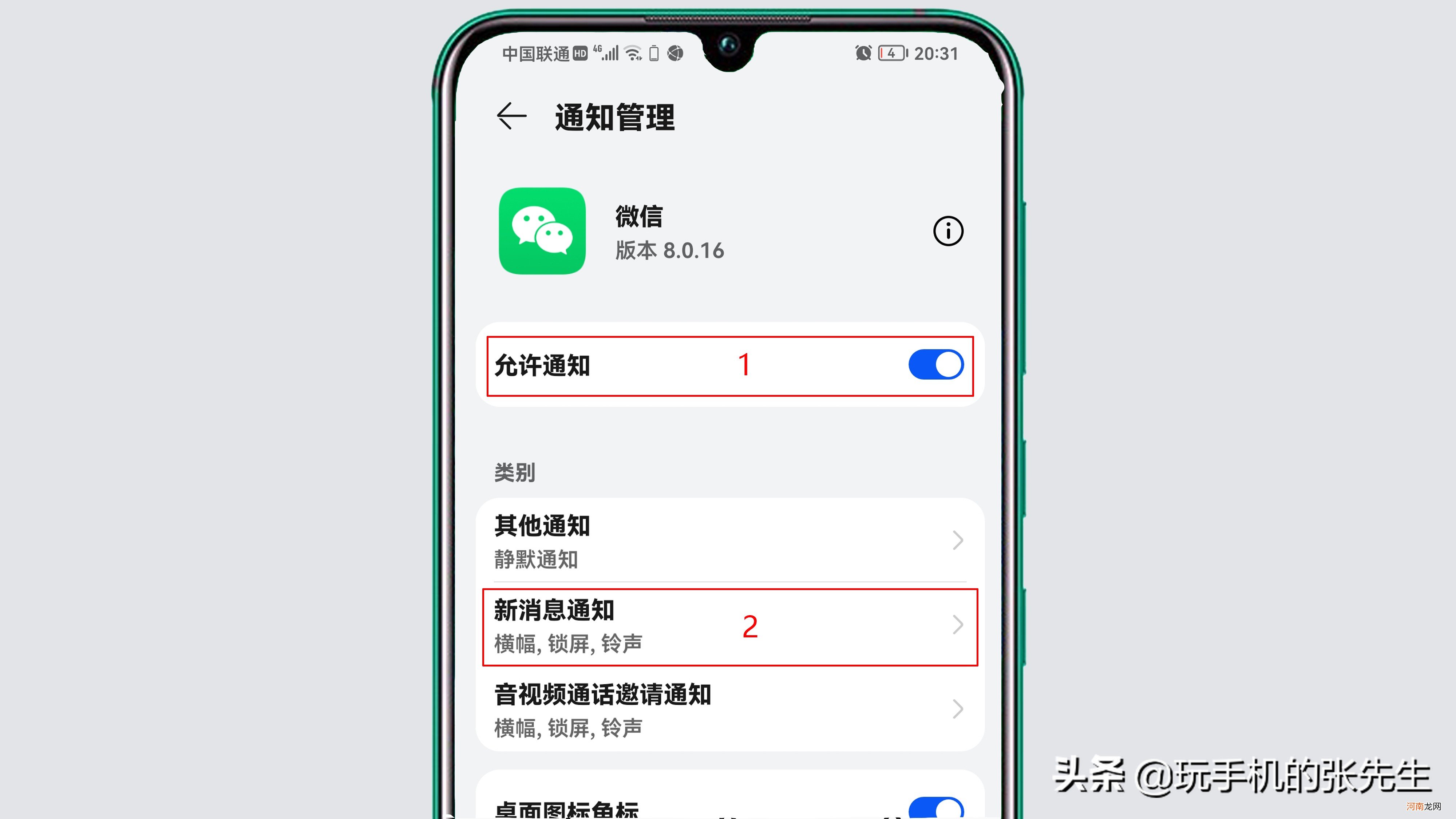
文章插图
4、在“新消息通知”设置页面,需要先开启“允许通知”,然后再点击“横幅通知”右侧的功能开关,开启该功能 。
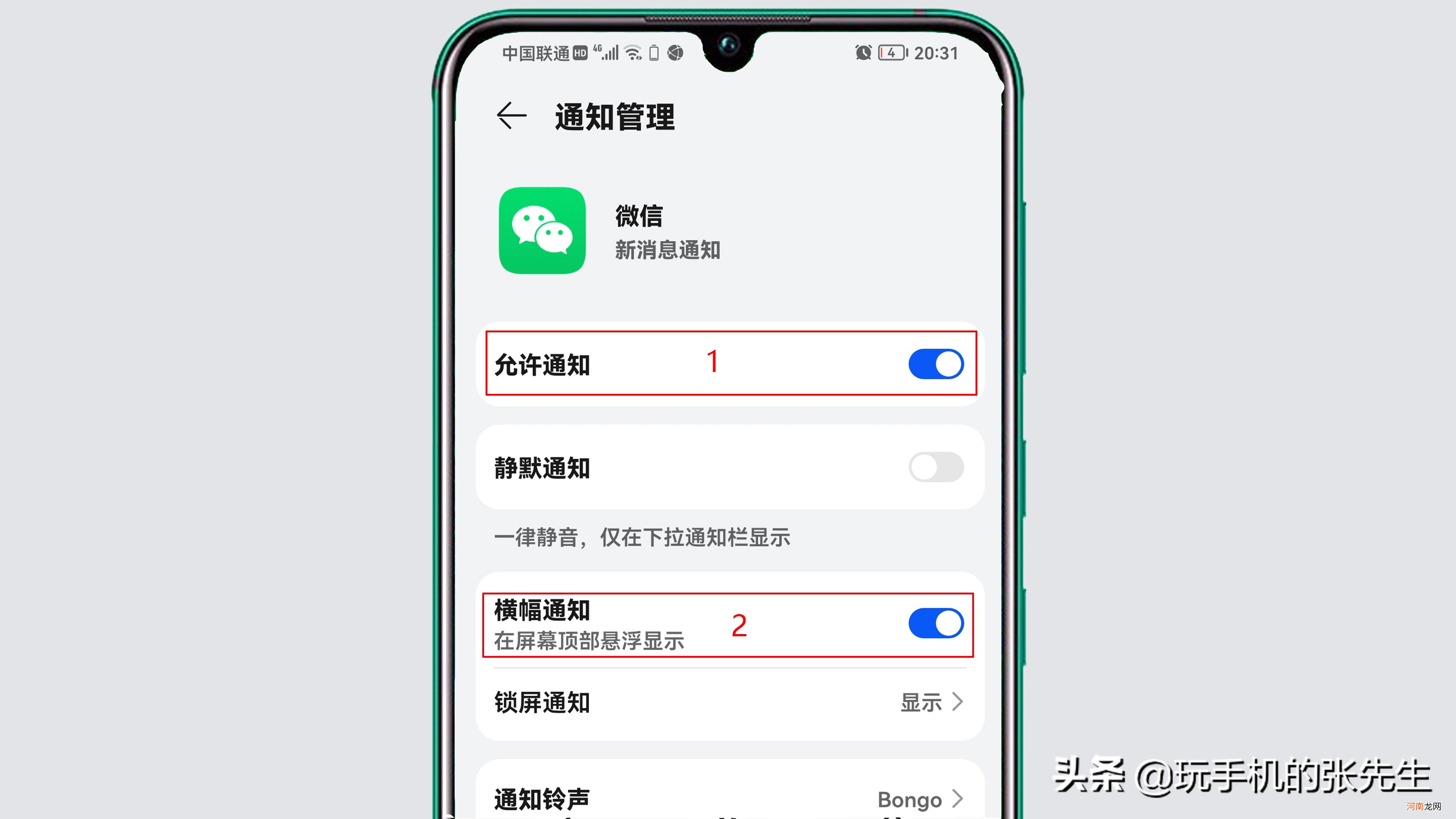
文章插图
5、以上操作完成后,返回桌面,然后向本机发送消息,这时便会从屏幕顶部弹出新消息提醒窗口 。

文章插图
扩展阅读
除了横幅通知,智能手机的通知功能还包括以下四种:
1、桌面图标角标通知,即在桌面App图标的右上角以数字的形式显示未读消息的数量 。这里的数字角标是以递增的方式显示的,每当App接收一条新消息,角标数字+1,并且会以静默的形式出现 。
2、锁屏通知,即在锁屏界面以用户设置的方式显示新通知,屏幕解锁后再次上锁,锁屏通知列表会重置 。根据不同设置,锁屏界面的通知信息可以显示概览,或者只显示消息条目 。
3、通知栏通知,即在屏幕顶部以显示App图标的方式提醒用户该应用有新的通知,如果想查看详情需下拉通知栏 。
4、下拉通知栏通知,即将新的通知以概览的方式显示在下拉通知栏中,并以不同的App进行归类,点击任意App的通知进入App界面可清除该类通知,或者直接在下拉通知栏中点击清除,可清除当前所有通知内容 。
【微信点了不显示怎么还显示 不显示该聊天一会又显示】可以看出,不同类型的通知具备不同的作用,而它们的功能开关都位于“设置”App的“通知”中,因此当某个App在此方面出现问题时,可参考上文中的提到的操作步骤进行解决 。
- 微信聊天记录怎么恢复免费 微信删了还能找回聊天记录吗
- 怎样绑定对方的微信聊天记录 微信能关联看聊天记录
- 伪造微信聊天记录时间p图 微信如何修改聊天记录时间
- 微信误删聊天记录 微信聊天记录被删了怎么办
- 微信聊天记录清空了怎么找回 微信聊天记录删掉了怎么找回
- 怎么加回删掉的微信好友 如何恢复删除的微信好友
- 恢复指定人微信聊天记录 微信查别人聊天记录
- 妍字取名的寓意是什么 妍字取名有什么含义
- 不以一眚掩大德 知耻者近乎勇
- 超市半成品薯条的做法 炸薯条不用冷冻的做法
